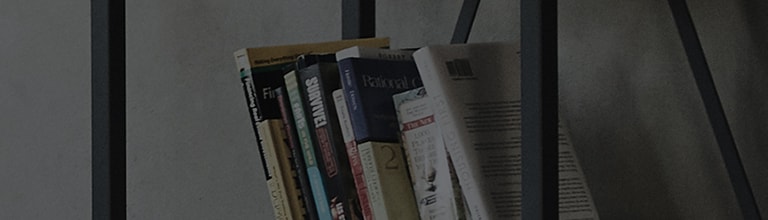[LG OLED връзка със смартфон] Как да настроя мрежата да активира DLNA на моя смартфон и телевизор?
- Какво е DLNA?
Digital Living Network Alliance, или DLNA, е мрежов протокол за споделяне на медийно съдържание по по-достъпен, по-бърз и неутрален за устройството начин. - За да активирате DLNA на вашия смартфон и телевизор, трябва да се уверите, че те са свързани към един и същи рутер.
Опитайте тази
Свързване на вашия смартфон и телевизор към една и съща мрежа
➔ Свързване на вашия телевизор
- [2021 WebOS 6.0 и нататък] Натиснете
на дистанционното управление на телевизора и изберете [Всички настройки] → [Общи] → [Мрежа] → [Интернет връзка] → [Кабелна/безжична връзка].
- [2020 WebOS5.0] Натиснете
на дистанционното управление на телевизора и изберете [Всички настройки] → [Връзки] → [Настройки за мрежова връзка] → [Кабелна/безжична връзка].
- [2019 WebOS4.5] Натиснете
на дистанционното управление на телевизора и изберете [Всички настройки] → [Връзки] → [Кабелна/безжична връзка].
- [Преди 2018 WebOS4.0] Натиснете
на дистанционното управление на телевизора и изберете [Всички настройки] → [Мрежа] → [Кабелна/безжична връзка].
➔ [2022 WebOS22] Свързване към безжичен рутер
1. Включете телевизора и натиснете бутона [Настройки] на дистанционното управление на телевизора.
Изберете [Всички настройки] в менюто [Настройки].
2. Изберете [Мрежа] в [Общи].
3. Изберете [Безжична връзка] в [Интернет връзка].
4. Изберете рутер, към който искате да се свържете в [Безжична връзка].
5. Въведете паролата и натиснете Enter.
➔ Свързване на вашия смартфон към безжичния рутер
※ Уверете се, че сте свързали вашия смартфон към същия рутер, към който е свързан вашият телевизор.
• Свързване към Android смартфон.
• Свързване към iPhone.
Това ръководство е създадено за всички модели, така че изображенията или съдържанието може да се различават от вашия продукт.